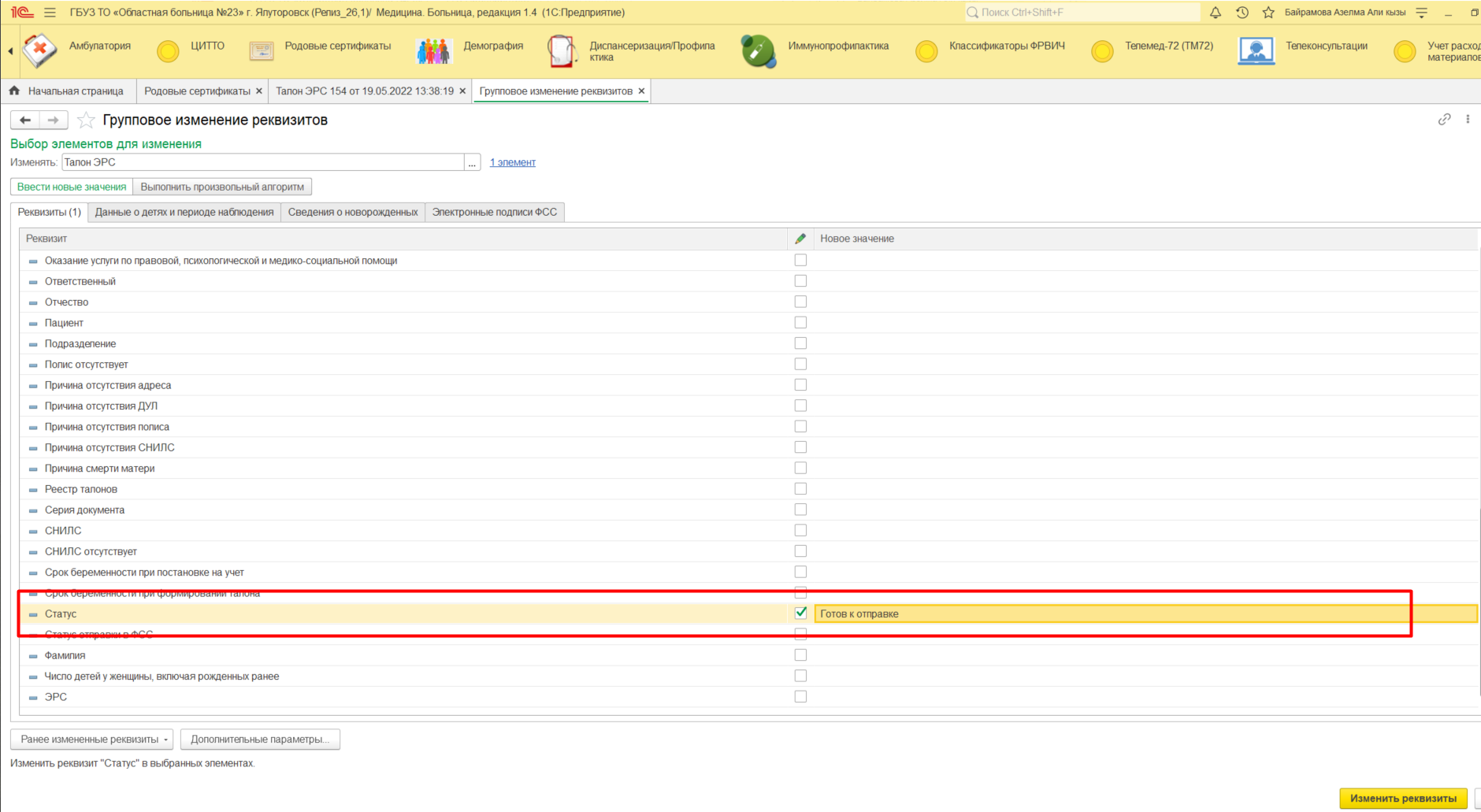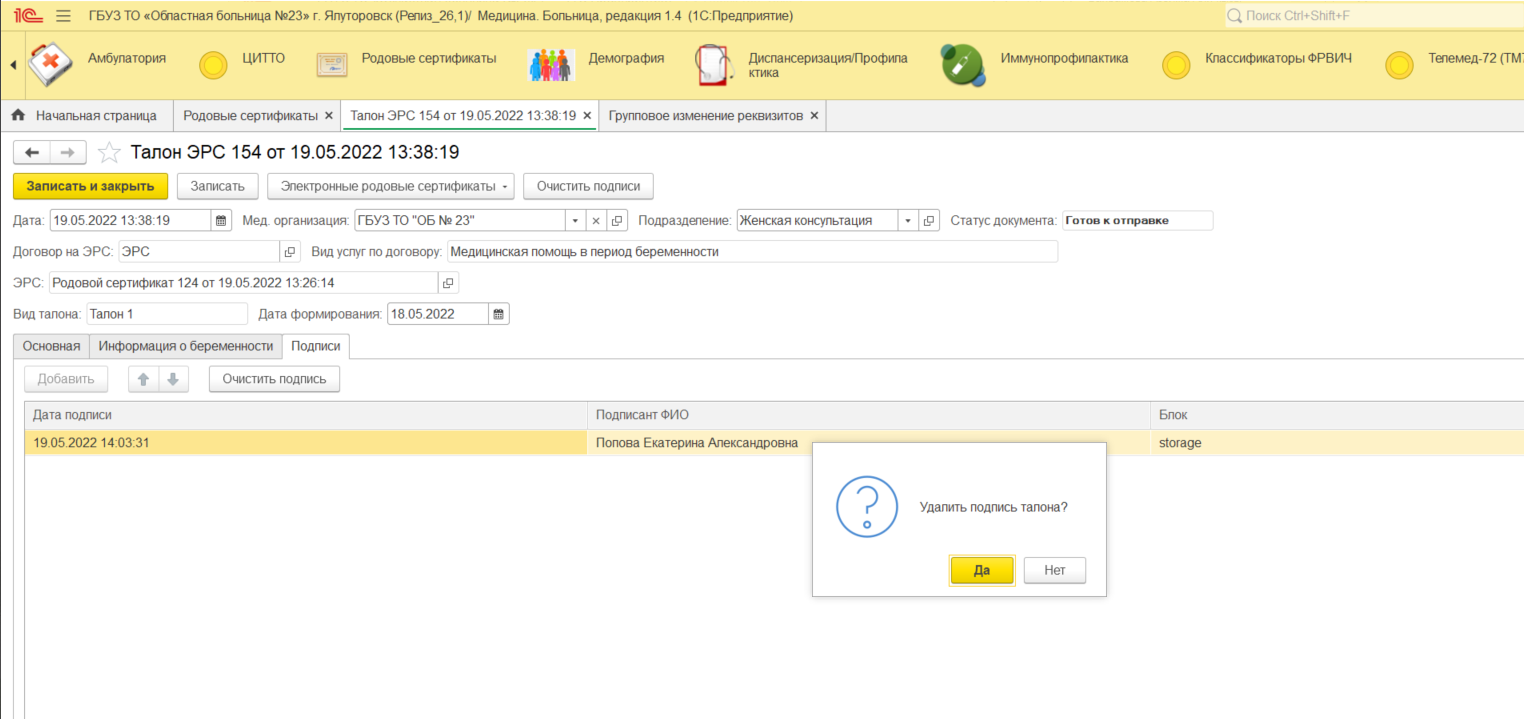1. Ошибка вызова сервиса передачи/получения данных.
Сообщение не соответствует формату XML Encryption.
Обратитесь к разработчику программного обеспечения, на котором осуществлялось шифрование данных.
Сообщите следующую информацию: Отсутствует элемент EncryptedData class ru.ibs.cryptopro.jcp.crypt.CryptoException
Причины:
-
Неправильные настройки АРМ ЛПУ в части подписания;
-
Неправильные настройки криптопровайдера;
-
Истечение срока действия сертификата, закрытого ключа или лицензии КриптоПро CSP.
Что делать:
1. Выполните настройку АРМ ЛПУ
В меню Администрирование – Настройка подписей для сервисов установите флаг «Шифровать сообщение». После этого Вам необходимо указать Имя сертификата ФСС и Тип контейнера.
Данный сертификат можно скачать на сайте https://lk.fss.ru/cert.html (если Вы настраиваете сервисы для тестирования, то Вам необходимо скачать ТЕСТОВЫЙ сертификат ФСС).
После скачивания установите его на компьютер.
Обратите внимание, Сертификаты МО (должен иметь закрытый ключ) и ФСС должны быть установлены в хранилище «Личное», соответственно тип контейнера выбран «Личные». Вся цепочка вышестоящих сертификатов в папку «Доверенные корневые центры сертификации». Все сертификаты должны быть актуальными и не отозванными.
2. Проверьте настройки криптопровайдера
При использовании криптопровайдера Vipnet CSP рабочей версией является 4.4 и выше.
При использовании криптопровайдера КриптоПро CSP рабочей версией является 4.0 и выше.
Через «Панель управления» в КриптоПро CSP зайдите на вкладку «Сервис», нажмите кнопку «Удалить запомненные пароли…». В окне «Удаление запомненных паролей» выбрать «Удалить все запомненные пароли закрытых ключей: Пользователя».
Проверьте настройки на вкладке «Алгоритмы». В выпадающем списке «Выберите тип CSP» выберите GOST R 34.10-2012. Должны быть установлены следующие параметры:
-
«Параметры алгоритма шифрования» — ГОСТ 28147-89, параметры алгоритма шифрования TK26 Z
-
«Параметры алгоритма подписи» — ГОСТ 34.10-2001, параметры по умолчанию
-
«Параметры алгоритма Диффи-Хеллмана» — ГОСТ 34.10-2001, параметры обмена по умолчанию
Ниже приведен образец настроек в КриптоПро CSP 5.0
Если вы не можете изменить параметры на вкладке «Алгоритмы» (даже запустив КриптоПро CSP от лица администратора), необходимо сделать следующее:
В реестре Windows открыть ключ HKEY_LOCAL_MACHINESOFTWAREWOW6432NodeCrypto ProCryptographyCurrentVersionParameters и изменть значение EnableOIDModify на 1. После чего необходимо перезагрузиться.
После изменения настроек криптопровайдера необходимо перезапустить АРМ ЛПУ.
3. Проверьте сертификаты и лицензии
С помощью системной утилиты certmgr.msc (кнопка Пуск — Выполнить (Найти программы и файлы)) откройте ваш сертификат. Срок действия сертификата не должен быть просрочен.
Запустите КриптоПро CSP. На вкладке «Общие» проверьте срок действия лицензии криптопровайдера.
Откройте вкладку «Сервис» и нажмите кнопку «Протестировать». Выберите контейнер закрытого ключа вашего сертификата. В открывшемся окне тестирования не должно быть ошибок, сообщений об истечении срока действия ключа итп.
2. ORA-20015: Не удалось определить состояние ЭЛН:
Для перехода в статус ‘Продлен’ необходимо добавить период нетрудоспособности;
Для перехода в статус ‘Закрыт’ необходимо заполнить поля: ‘Приступить к работе с: дата’ или ‘Иное: код’;
Для перехода в статус ‘Направление на МСЭ’ необходимо заполнить поле ‘Дата направления в бюро МСЭ’
Причина:
1. В системе существует ЭЛН с таким же номером и такими же данными, которые Вы присылаете (дублирование данных);
2. Присылаемые данные в ЭЛН не соответствуют этапу оформления (заполнения) ЭЛН:
- недостаточно данных для определения состояния ЭЛН;
- внесенные данные относятся к разным этапам оформления (заполнения) ЭЛН.
Что делать:
1. Запросите актуальное состояние ЭЛН из системы, тем самым Вы исключите повторную отправку тех же данных;
2. Выполните необходимую дальнейшую операцию с ЭЛН:
- продление (добавить новый период нетрудоспособности);
- закрытие (добавить информацию о закрытии);
- направление на МСЭ (добавить информацию о направлении на МСЭ).
3. ORA-20013: Не удалось обновить данные. Обновляемая запись потеряла актуальность
Причина:
Вы пытаетесь изменить ЭЛН, который ранее уже был кем-то изменен.
Что делать:
1. Запросите актуальное состояние ЭЛН из системы, тем самым Вы исключите повторную отправку тех же данных;
2. Выполните необходимую дальнейшую операцию с ЭЛН в соответствии с порядком 624н:
- продление (добавить новый период нетрудоспособности);
- закрытие (добавить информацию о закрытии);
- направление на МСЭ (добавить информацию о направлении на МСЭ).
4. ORA-20001: Доступ к ЭЛН с №_________, СНИЛС_________, статусом _________ — ограничен
Причина:
Вы пытаетесь получить данные ЭЛН, который находится в статусе, ограничивающем Ваш доступ. Например, страхователь пытается получить данные ЭЛН, который еще не закрыт медицинской организацией. Согласно процессной модели, страхователь может получить данные ЭЛН для редактированиня только на статусе 030 — Закрыт. Другой пример — бюро МСЭ не может получить данные ЭЛН, который не направлен в бюро МСЭ (статус 040 — Направление на МСЭ)
Что делать:
1. Удостоверьтесь, что номер ЭЛН, данные которого вы хотите получить, введен верно.
2. Дождитесь перехода ЭЛН на статус, который позволит Вам получить данные ЭЛН.
5. Ошибка вызова сервиса передачи / получения данных. Не удалось расшифровать сообщение.
Возможно сообщение было зашифровано на ключе, отличном от ключа уполномоченного лица ФСС.
Проверьте правильность и актуальность ключа уполномоченного лица ФСС.
Причины:
-
В настройках подписания и шифрования в используемом пользователем ПО, в поле «Сертификат уполномоченного лица ФСС» указан неверный сертификат;
-
Используется криптопровайдер Vipnet CSP определенной сборки;
Что делать:
Укажите верный сертификат уполномоченного лица ФСС:
- Определите направление отправки запросов — тестовое или продуктивное;
- Скачайте сертификат уполномоченного лица ФСС, опубликованный в соответствующем разделе (для взаимодействия с ЭЛН, ОВЭД, СЭДО, ЭРС или ПВСО, Ф4) на сайте Фонда:
Сертификат для тестовой отправки опубликован на сайте https://lk-test.fss.ru/cert.html
Сертификат для продуктива опубликован на сайте https://lk.fss.ru/cert.html; - Закройте используемое ПО. Удалите установленные сертификаты ФСС с помощью системной утилиты certmgr.msc (кнопка Пуск — Выполнить (Найти программы и файлы)).
Установите скачанный сертификат на компьютер в хранилище «Личное» для текущего пользователя для взаимодействия с ЭЛН.
Для взаимодействия с шлюзом ПВСО в АРМ Подготовки расчетов для ФСС, сертификат ФСС устанавливается в хранилище «Другие пользователи»; - Укажите данный сертификат в соответствующих настройках используемого ПО.
При использовании криптопровайдера Vipnet CSP — рабочей версией является 4.4 и выше.
6. Ошибка вызова сервиса передачи/получения данных.
Ошибка шифрования сообщения для получателя. Client received SOAP Fault from server: Fault occurred while processing. Please see the log to find more detail regarding exact cause of the failure.null
Причина:
Вы указали неверный сертификат для шифрования сообщения в поле «Имя сертификата МО»: указанный сертификат может быть использован только для подписания, но не шифрования.
Что делать:
Закажите и установите сертификат, который поддерживает не только операцию подписания, но и операцию шифрования.
7. Ошибка при установке АРМ ЛПУ: Unable to build entity manager factory.
Возникла ошибка при попытке загрузки данных из базы данных. Сообщите администратору следующую информацию:
Unable to build entity manager factory.
Причина:
- Приложение было установлено некорректно (некорректно установлена БД);
- База данных приложения установлена, но не доступна.
Что делать:
1. Запустите установку с правами администратора;
2. Выполните установку программы по шагам инструкции (путь, где лежит инструкция: http://lk.fss.ru/eln.html).
Если установка приложения выполнена в соответствии с инструкцией, но ошибка повторяется, необходимо проверить:
- На компьютере отключена служба postgresql-9.5. Правой кнопкой на значке «Мой компьютер» — Управление — Службы и приложения — Службы, postgresql-9.5 должна быть запущена, запуск — автоматически. Для настройки запуска и работы службы Windows обратитесь к вашему системному администратору;
- В настройках подключения к базе данных указан неправильный пароль для пользователя fss. Проверьте, что в БД этот пароль не менялся, пароль по умолчанию — fss;
- Проверьте каталог установки БД PostgreSQL, по умолчанию — C:postgresql;
- Подключение к БД PostgreSQL осуществляется по умолчанию по порту 5432. Этот порт должен быть открыт и доступен. Для проверки обратитесь к вашему системному администратору;
- Приложение на клиентской машине не может связаться с сервером т.к. установлено какое либо сетевое ограничение. Проверьте, настройки антивирусов, файерволов, прочего сетевого ПО, для клиентской машины должны быть прописаны разрешения подключения к серверу по порту 5432.
8. Ошибка при попытке загрузки данных из базы данных.
Возникла ошибка при попытке загрузки данных из базы данных.
Сообщите следующую информацию: org.hibernate.exception.SQLGrammarException: could not extract ResultSet.
Причина:
Приложение АРМ ЛПУ не может получить данные из базы данных PostgreSQL. Эта ошибка возникает чаще всего после установки обновления, когда приложение обновлено, а база данных PostgreSQL по какой либо причине не обновлена.
Что делать:
- Если приложение установлено на компьютере пользователя, а база данных PostgreSQL — на сервере. Необходимо запустить обновление приложение не только на клиенте, но и на серверной машине;
- Если и приложение, и база данных PostgreSQL установлены на одной машине. Проверьте каталог установки приложения. По умолчанию, приложение АРМ ЛПУ ставится в каталог C:FssTools, а база данных PostgreSQL в каталог C:postgresql. Если при первичной установке была выбрана другая директория для установки приложения — то при обновлении вы должны указать именно эту директорию.
9. Ошибка при попытке зайти в настройки подписи в ПО АРМ ЛПУ.
При попытке зайти в настройки подписи в ПО АРМ ЛПУ выходит ошибка «Internal error. Reason: java.lang.ExceptionInInitializerError» или
«Internal Error. Reason: java.lang.NoClassDefFoundError: Could not initialize class ru.ibs.fss.common.security.signature.COMCryptoAPIClient»
Причина:
Приложение было установлено некорректно (не зарегистрирована библиотека GostCryptography.dll).
Что делать:
1. Необходимо убедиться, что разрядность ОС совпадает с разрядностью установщика приложения.
2. Проверить, установлены ли в системе компоненты Microsoft.Net Framework версии 4 и выше (по умолчанию данные компоненты устанавливаются в C:WindowsMicrosoft.NETFramework или C:WindowsMicrosoft.NETFramework64). Данные компоненты можно скачать с сайта microsoft.com.
3. Проверить, что в папке, куда установлено приложение, имеется файл GostCryptography.dll (по умолчанию данный файл устанавливается в C:FssTools). Если данного файла нет, попробуйте переустановить приложение.
4. Если все верно, в командной строке выполнить:
cd C:FssTools — переходим в папку, в которой находится файл GostCryptography.dll
C:WindowsMicrosoft.NETFrameworkv4.0.30319RegAsm.exe /registered GostCryptography.dll — с указанием вашего адреса установки компонентов Microsoft.NET. Обратите внимание, что на ОС Windows 10 адрес установки компонентов Microsoft.NET может отличаться от приведенного в примере (C:WindowsMicrosoft.NETFramework64v4.0.30319RegAsm.exe /registered GostCryptography.dll).
5. Перезапустить приложение.
10. Ошибка вызова сервиса передачи/получения данных. Invalid element in ru.ibs.fss.eln.ws.FileOperationsLn_wsdl.ROW — SERV1_DT1.
Ошибка: «Ошибка вызова сервиса передачи/получения данных. Invalid element in ru.ibs.fss.eln.ws.FileOperationsLn_wsdl.ROW — SERV1_DT1»
Причина:
Поле «SERV1_DT1» было исключено в новой спецификации 1.1 (14 версия и выше АРМ ЛПУ), изменена строка соединения.
Что делать:
Поменять строку соединения в настройках.
В меню Администрирование – Настройки сервисов ФСС – Строка соединения, укажите следующий адрес сервиса:
- Для работы https://docs.fss.ru/WSLnCryptoV11/FileOperationsLnPort?WSDL
- Для тестирования:
С шифрованием https://docs-test.fss.ru/WSLnCryptoV11/FileOperationsLnPort?WSDL
Без шифрования https://docs-test.fss.ru/WSLnV11/FileOperationsLnPort?WSDL (Обратите внимание, при отправке на сервис без шифрования в настройках электронной подписи должен быть снят флаг «Шифровать сообщение»)
11. Ошибка при старте АРМ ЛПУ «В базе данных АРМ ЛПУ имеется некорректная запись» (Transaction already active)
Причина:
Данная ошибка возникает в случае, когда в какой либо таблице БД приложения сохранены некорректные записи (например, пустое или некорректное значение номера ЭЛН, пустые обязательные поля, строки с одинаковым значением номера ЭЛН, в т.ч. записи-дубли). Если в БД АРМ ЛПУ имеются такие записи, то возможны следующие ошибки:
- Отправка и получение ЭЛН может происходить некорректно, зависать окно статусной строки;
- Невозможно запросить номер ЭЛН из формы ЭЛН.
Что делать:
Для исправления нужно удалить из БД приложения неверную строку (такие записи можно удалить только вручную).
Необходимо подключиться к серверу базы данных PostgreSQL, найти и удалить из базы ошибочную строку. При установке АРМ ЛПУ, вместе с БД и компонентами PostgreSQL устанавливается клиент для подключения к БД. По умолчанию находится здесь: C:postgresqlbinpgAdmin3.exe
В интерфейсе клиента открывается сервер PostgreSQL 9.5. Затем открывается схема fss (пользователь fss, пароль fss) – Схемы – public – Таблицы.
Данные в АРМ ЛПУ хранятся в таблицах:
- fc_eln_data_history — данные листков нетрудоспособнсти;
- fc_eln_periods — сведения о периодах нетрудоспособности;
- ref_ln_numbers — список запрошенных номеров ЭЛН.
Для просмотра таблицы необходимо выделить ее в дереве таблиц и нажать на значок «Просмотр данных в выбранном объекте»
Выделяете и удаляете (delete) строку, которая содержит пустое значение номера ЭЛН или другие ошибки.
Как вариант, для поиска и удаления ошибочных записей возможно использование SQL запроса типа:
select id from fc_eln_data_history where ln_code is null;
delete from fc_eln_data_history where id = ваш id;
Для открытия окна SQL запросов необходимо в главном меню нажать на значок «SQL».
Обратите внимание! При удалении строки ЭЛН, если в этом ЭЛН были созданы периоды нетрудоспособности, сначала необходимо удалить их. Периоды нетрудоспособности хранятся в отдельной таблице fc_eln_periods и связаны с fc_eln_data_history по номеру ЭЛН. Просмотр и удаление периодов аналогично, описанному выше.
12. Установка нового сертификата ФСС.
Установка нового сертификата ФСС описана в инструкции, которую можно скачать по ссылке
https://cabinets.fss.ru/Установка нового сертификата ФСС.docx
13. АРМ Подготовки расчетов для ФСС, ошибка «Набор ключей не определен»
Причина:
ГОСТ сертификата ФСС не соответствует выбранному в настройках криптопровайдеру, либо криптопровайдер не может получить закрытый ключ из контейнера закрытого ключа для выбранного сертификата.
Что делать:
- В настройках АРМ Подписания и шифрования проверить, что указанный криптопровайдер соответствует реально установленному у пользователя;
- В настройках АРМ Подписания и шифрования проверить, что ГОСТы сертификата подписания и сертификата ФСС одинаковы и соответствуют выбранному криптопровайдеру;
- Если используется сертификат ЭП по ГОСТ 2012, откройте сертификат, вкладка «Состав», параметр «Средство электронной подписи».
Необходимо проверить, что средство ЭП соответствует криптопровайдеру, установленному у пользователя; - Если используется сертификат ЭП по ГОСТ 2012 и криптопровайдер КриптоПро, проверьте настройки на вкладке «Алгоритмы». В выпадающем списке «Выберите тип CSP» выберите GOST R 34.10-2012 (256). Должны быть установлены следующие параметры:
-
«Параметры алгоритма шифрования» — ГОСТ 28147-89, параметры алгоритма шифрования TK26 Z
-
«Параметры алгоритма подписи» — ГОСТ 34.10-2001, параметры по умолчанию
-
«Параметры алгоритма Диффи-Хеллмана» — ГОСТ 34.10-2001, параметры обмена по умолчанию
-
- В сертификате отсутствует закрытый ключ. С помощью системной утилиты certmgr.msc откройте сертификат, на вкладке «Общие» должно быть написано «Есть закрытый ключ для этого сертификата»;
- Криптопровайдер не видит контейнер закрытого ключа для этого сертификата. В криптопровайдере КриптоПро CSP перейдите на вкладку «Сервис» и нажмите «Удалить запомненные пароли» — для пользователя;
- Возможно, контейнер поврежден сторонним ПО. Переустановите сертификат заново, с обязательным указанием контейнера;
- Переустановите криптопровайдер.
14. АРМ ЛПУ, ошибка «Ошибка при проверке соединения с ФСС»
Ошибка: Ошибка дешифрования сообщения. Ошибка при попытке расшифровать сообщение. Стек: java.lang.NullPointerException
org.apache.cxf.binding.soap.SoapFault: Ошибка при попытке расшифровать сообщение. Стек: java.lang.NullPointerException
Причина:
Расшифровывается запрос пользователя на сертификате ФСС, необходимо проверить настройки шифрования в настройках электронной подписи, определить причины возникновения в «Настройках электронной подписи»:
-
В составе сертификата раздел «Использование ключа» нет атрибута «Шифрование данных»
-
не проставлена галка «Шифровать сообщение» (для строки соединения с ФСС, где прописано «…-crypto-v20…»)
-
выбран тестовый сертификат ФСС для Прода (и наоборот), либо ошибка в самом сертификате
-
Неправильные настройки криптопровайдера
-
Истечение срока действия сертификата, закрытого ключа или лицензии КриптоПро CSP
Что делать:
см. п.1, п.5
15. АРМ ЛПУ, ошибка «Ошибка вызова сервиса передачи/получения данных. Ошибка шифрования сообщения»
Ошибка вызова сервиса передачи/получения данных. Ошибка шифрования сообщения. Ошибка при попытке зашифровать сообщение. Стек:
java.lang.NullPointerException…
Причина:
Зашифровывается сообщение пользователя на сертификате МО, указанное в настройках.
Что делать:
см. п.1
Вернуться в основную статью
Для облегчения поиска ошибок был создан отдельный раздел для сбора ошибок из АРМ ЭРС, читайте внимательнее подсказки ниже:
Для поиска по статье нажмите Ctrl+F и введите первые символы кода ошибки или вопроса
Поделиться статьей в:
- Telegram
- Vk

Причина:
Ошибка возникает из-за того, что реестр должен датироваться месяцем в котором он сформирован.
Решение:
Если вы отправляете реестр в начале месяца (например 1 января) то необходимо изменить дату реестра на 31 число предыдущего месяца (31 декабря), а дату формирования счета — текущий день календаря. НО ваш фонд может не принять данный реестр.
Также возможно стоит подождать решения ошибки от СФР или установить обновление ПО
Выдержка из чата СФР:
Реестры и счета за услуги декабря вы формируете январем в рамках договоров на 2022 год, не меняя срока действия договора. Создать в январе талоны за услуги, оказанные в декабре, система Фонда не позволяет. В случае талонов 1 и 3 будет продление периода оказания услуг по январь с формированием талонов в январе и предъявлении их на оплату в феврале. Проблема с талонами 2 решается с техподдержкой.


Причина:
Ошибка возникает из-за нарушения корректности цепочки сертификатов — либо один из сертификатов цепочки просрочен, либо установлен не туда, либо это вообще некорректный сертификат.
Решение:
На рабочее место пользователя с 4.07.22 необходимо ставить в «Личное хранилище»:
-
Сертификат уполномоченного лица СФР
-
Сертификат ЛПУ (юр.лицо)
-
Сертификат руководителя ЛПУ (физ.лицо)
-
Сертификат главного бухгалтера
Скачиваем и устанавливаем ВСЮ ЦЕПОЧКУ СЕРТИФИКАТОВ уполномоченного лица ФСС:
Ссылка на скачивание
(eln_prod_Личное.cer устанавливаем в «Личное» остальные два в «Доверенные корневые центры сертификации»)
Убеждаемся что у пользователя есть права на контейнер закрытого ключа учреждения


Причина:
Ошибка возникает в случае отсутствия связи с СУБД PostgreSQL, либо сервер БД недоступен
Решение
Необходимо проверить на сервере БД запущена ли служба Postgresql-9.5 и доступен ли сервер БД, а также порт указанный при установке АРМ ЭРС


Причина:
Пользователю недостаточно места для создания и хранения временных файлов, создаваемых программой.
Решение:
Проверьте квотирование места на диске: уберите квотирование либо увеличьте доступное пользователю пространство,


Причина:
Сервер СФР временно не доступен
Решение:
Необходимо ожидать восстановления работоспособности

Причина:
Выбран неправильный сертификат УЛ СФР
Решение:
Скачать сертификат Уполномоченного лица СФР отсюда: https://lk.fss.ru/cert.html установить его в личные и выбрать его в настройках подписи.

Причина:
Сервер ФСС временно не доступен
Решение:
Необходимо ожидать восстановления работоспособности


Причина:
Возможно причина кроется в сломанных системных файлах
Решение:
Необходимо обновить систему и выполнить команды в командной строке от имени администратора:
sfc /scannow
и
DISM /Online /Cleanup-Image /RestoreHealth
После этого необходимо перезагрузиться
Подробнее вы можете прочитать здесь

:
Причина:
Не применяются настройки шифрования выставленные в настройках ПО
Решение:
Перейти в «C:FssArmErsconfiguration.settings» (для х64 версии)
либо в «C:FssToolsconfiguration.settings» (для x86 версии)
Открыть в блокноте файл: ru.ibs.fss.eln.prefs
в конце добавить строчку
encryptmessages=1


Причина:
В процессе установки программы библиотека GostCryptography.dll по каким-то причинам не зарегистрировалась
Решение:
В командной строке CMD выполнить (с правами администратора):
Для x86 программы
cd C:FssTools C:WindowsMicrosoft.NETFrameworkv4.0.30319RegAsm.exe /registered GostCryptography.dll
Для x64 программы
cd C:FssArmErs C:WindowsMicrosoft.NETFramework64v4.0.30319RegAsm.exe /registered GostCryptography.dll


Причина:
Сервис СФР перегружен, либо некорректна подпись МО
Решение:
Необходимо повторить отправку/запрос позднее. В программе АРМ ЭРС проверьте в настройках подписи корректна ли подпись медицинской организации (МО) либо сертификат СФР


Причина:
Причиной возникновения данной ошибки может служить чрезмерная нагрузка на сервис СФР, либо сбой криптопровайдера
Решение:
Попробуйте совершить операцию позднее.
В крайнем случае проблема может решиться переустановкой криптопровайдера (КриптоПРО или VipnetCSP)
Также в программе АРМ ЭРС проверьте в настройках подписи корректна ли подпись медицинской организации (МО) либо сертификат СФР
После обновления ПО данная настройка может быть пустой
Также можно попробовать удалить все установленные сертификаты связанные с СФР и скачать их по данной ссылке:
https://disk.yandex.ru/d/nAQmOZ7WZi8S1w
(eln_prod_Личное.cer устанавливаем в «Личное» остальные два в «Доверенные корневые центры сертификации»)
Убеждаемся что у пользователя есть права на контейнер закрытого ключа учреждения
Также можно снять галочку на «Проверять подпись на входящих сообщениях»



Причина:
Перебои в работе сервиса взаимодействия СФР, ваш запрос в очереди
Решение:
Ждать, совершить запрос позднее


Причина:
Текст ошибки говорит сам за себя
Решение:
Необходимо проверить введенные в настройках реквизиты организации а также связаться с региональным представителем СФР

Причина:
Текст ошибки говорит сам за себя
Решение:
Необходимо связаться с региональным представителем СФР


Причина:
Ошибка возникает из-за отсутствующих строках и колонках в БД, программа пытается прочитать данные в несуществующих ячейках
Решение:
Необходимо обновить ПО на рабочем месте, где установлена БД


Причина:
скорее всего неправильно заполнены данные в определенном поле
Решение:
Необходимо изучить текст ошибки
(в данном примере ошибка гласит о том, что введено 10 цифр в поле, где должно быть 12 цифр)


Причина:
Вы используете устаревшую версию программы, введены новые контроли, поля и т.д.
Решение:
Необходимо обновить АРМ ЭРС


Причина:
Внутренняя ошибка программы, из-за которой подпись на талоне не проставилась корректно
Решение:
Необходимо в талоне нажать кнопку «На подписании» затем снова подписать талон кнопкой «Подпись руководителя ЛПУ» (может потребоваться нажать 2 раза)
После этого повторно отправить талон


Причина:
Проблема связана с недоступностью (полной неработоспособностью сервиса СФР)
Решение:
Необходимо ожидать восстановления работоспособности сервиса

Причина:
Статус талонов в реестре отличается от «Принято в ТОФ»
Решение:
Для решения проблемы нужно убедиться, что статус перечисленных в ошибке талонов, включенных в реестр должен быть — Принято в ТОФ
Часто бывает так, что статус талона в локальной базе может отличаться от статуса в СФР (для этого можно запросить статус обработки повторно) можно уточнить этот момент у представителя СФР

Причина:
Дата постановки на учет была забита вручную и скорее всего неправильно
Решение:
Необходимо ввести одинаковую дату постановки на учет и дату начала периода наблюдения через кнопку «Календарь» в поле с датами

Причина:
Ошибка возникает, когда валидация отправляемого XML-файла не проходит на удаленном сервисе. Проблема на стороне СФР.
Решение:
Ждать исправления


Причина:
Для счета не нужно запрашивать результат обработки
Решение:
Для решения проблемы необходимо нажать кнопку «Получить данные об оплате счета»

Причина:
Некорректно заполнено поле — номер реестра
Решение:
Необходимо удалить пробелы или другие запрещенные символы из номера реестра

Причина:
Проблема на стороне сервиса взаимодействия с СФР
Решение:
Необходимо ждать решения проблемы со стороны СФР

Причина:
Проблема с SSL сертификатом на стороне СФР
Решение:
Необходимо обновить ПО, либо подсунуть файл из архива cacerts.zip
в папку с программой/jre/lib/security


Причина:
Внутренняя ошибка программы
Решение:
Перед любыми действиями делайте резервную копию папки!
Необходимо удалить содержимое папки
C:FssArmErsworkspace.metadata.pluginsorg.eclipse.e4.workbench
После этого перезапустите приложение

Причина:
Ограничение на минимальную длину обязательного поля для реквизитов банка в счете
Решение:
Убедитесь в корректности заполнения реквизитов банковского счета. Смотрите текст ошибки:
| <bankCheckingAcc/> | р/с | минимум 20 символов |
| <bankName/> | наименование банка | минимум 4 символа |
| <bankBIK/> | БИК банка | минимум 6 символов |

Причина:
В схеме ers отсутствует столбец «final_price_fss» в таблице «fc_ers_check»
Решение:
Запускаем pgAdmin, открываем базу, переходим к схеме «ers»

Далее нажать на:

Качаем этот SQL-запрос и исполняем его в PgAdmin

Либо исполняем вручную данный запрос:
ALTER TABLE ers.fc_ers_check ADD COLUMN final_price_fss character varying(200); UPDATE ers.fc_ers_check a SET final_price_fss = ( ( SELECT COALESCE(SUM(payment_sum::INTEGER), 0) FROM ers.fc_ers_payment WHERE id_check = a.id AND (order_status = 1 OR order_status = 4) ) - ( SELECT COALESCE(SUM(payment_sum::INTEGER), 0) FROM ers.fc_ers_payment WHERE id_check = a.id AND (order_status = 2 OR order_status = 3) ) ) WHERE a.id_check_state = 4; UPDATE ers.fc_ers_check a SET final_price_fss = '' WHERE a.id_check_state != 4;

Причина:
Появилась вторая строка в таблице «ers.fc_ers_talon1»
Решение:
Выполнить скрипт в PGAdmin:
delete from ers.fc_ers_talon1 where ers_num=номерэрс
После данного действия талон придется вводить заново.

Причина:
Версия протокола TLS на сервере отличается от версии TLS клиента
Решение:
Идем в папка_с_программой/jre/lib/security
Открываем файл java.security в блокноте
Ищем в нем строчку jdk.tls.disabledAlgorithms — удаляем tlsv1 и tlsv1.1
Сохраняемся

Причина:
Ошибка возникает из-за того, что реестр должен датироваться месяцем в котором он сформирован.
Решение:
Через консольный лог выясняем, в какую таблицу идёт ошибка записи, после чего через pgadmin исправляется значение соответствующей последовательности на max(ID) +1 из таблицы.
Пошагово:
находим нужное значение ID


Проставляем его в последовательности, не забыв прибавить единичку и сохраняем.



Выражаю благодарность за вклад в данный раздел пользователю: @Icosahedron
Всем, кому понравился или помог это проект — Вы можете помочь ему развиваться материально:
Donate (помощь проекту)
1. Ошибка вызова сервиса передачи/получения данных.
Сообщение не соответствует формату XML Encryption.
Обратитесь к разработчику программного обеспечения, на котором осуществлялось шифрование данных.
Сообщите следующую информацию: Отсутствует элемент EncryptedData class ru.ibs.cryptopro.jcp.crypt.CryptoException
Причины:
-
Неправильные настройки АРМ ЛПУ в части подписания;
-
Неправильные настройки криптопровайдера;
-
Истечение срока действия сертификата, закрытого ключа или лицензии КриптоПро CSP.
Что делать:
1. Выполните настройку АРМ ЛПУ
В меню Администрирование – Настройка подписей для сервисов установите флаг «Шифровать сообщение». После этого Вам необходимо указать Имя сертификата ФСС и Тип контейнера.
Данный сертификат можно скачать на сайте https://lk.fss.ru/cert.html (если Вы настраиваете сервисы для тестирования, то Вам необходимо скачать ТЕСТОВЫЙ сертификат ФСС).
После скачивания установите его на компьютер.
Обратите внимание, Сертификаты МО (должен иметь закрытый ключ) и ФСС должны быть установлены в хранилище «Личное», соответственно тип контейнера выбран «Личные». Вся цепочка вышестоящих сертификатов в папку «Доверенные корневые центры сертификации». Все сертификаты должны быть актуальными и не отозванными.
2. Проверьте настройки криптопровайдера
При использовании криптопровайдера Vipnet CSP рабочей версией является 4.4 и выше.
При использовании криптопровайдера КриптоПро CSP рабочей версией является 4.0 и выше.
Через «Панель управления» в КриптоПро CSP зайдите на вкладку «Сервис», нажмите кнопку «Удалить запомненные пароли…». В окне «Удаление запомненных паролей» выбрать «Удалить все запомненные пароли закрытых ключей: Пользователя».
Проверьте настройки на вкладке «Алгоритмы». В выпадающем списке «Выберите тип CSP» выберите GOST R 34.10-2012. Должны быть установлены следующие параметры:
-
«Параметры алгоритма шифрования» — ГОСТ 28147-89, параметры алгоритма шифрования TK26 Z
-
«Параметры алгоритма подписи» — ГОСТ 34.10-2001, параметры по умолчанию
-
«Параметры алгоритма Диффи-Хеллмана» — ГОСТ 34.10-2001, параметры обмена по умолчанию
Ниже приведен образец настроек в КриптоПро CSP 5.0
Если вы не можете изменить параметры на вкладке «Алгоритмы» (даже запустив КриптоПро CSP от лица администратора), необходимо сделать следующее:
В реестре Windows открыть ключ HKEY_LOCAL_MACHINESOFTWAREWOW6432NodeCrypto ProCryptographyCurrentVersionParameters и изменть значение EnableOIDModify на 1. После чего необходимо перезагрузиться.
После изменения настроек криптопровайдера необходимо перезапустить АРМ ЛПУ.
3. Проверьте сертификаты и лицензии
С помощью системной утилиты certmgr.msc (кнопка Пуск — Выполнить (Найти программы и файлы)) откройте ваш сертификат. Срок действия сертификата не должен быть просрочен.
Запустите КриптоПро CSP. На вкладке «Общие» проверьте срок действия лицензии криптопровайдера.
Откройте вкладку «Сервис» и нажмите кнопку «Протестировать». Выберите контейнер закрытого ключа вашего сертификата. В открывшемся окне тестирования не должно быть ошибок, сообщений об истечении срока действия ключа итп.
2. ORA-20015: Не удалось определить состояние ЭЛН:
Для перехода в статус ‘Продлен’ необходимо добавить период нетрудоспособности;
Для перехода в статус ‘Закрыт’ необходимо заполнить поля: ‘Приступить к работе с: дата’ или ‘Иное: код’;
Для перехода в статус ‘Направление на МСЭ’ необходимо заполнить поле ‘Дата направления в бюро МСЭ’
Причина:
1. В системе существует ЭЛН с таким же номером и такими же данными, которые Вы присылаете (дублирование данных);
2. Присылаемые данные в ЭЛН не соответствуют этапу оформления (заполнения) ЭЛН:
- недостаточно данных для определения состояния ЭЛН;
- внесенные данные относятся к разным этапам оформления (заполнения) ЭЛН.
Что делать:
1. Запросите актуальное состояние ЭЛН из системы, тем самым Вы исключите повторную отправку тех же данных;
2. Выполните необходимую дальнейшую операцию с ЭЛН:
- продление (добавить новый период нетрудоспособности);
- закрытие (добавить информацию о закрытии);
- направление на МСЭ (добавить информацию о направлении на МСЭ).
3. ORA-20013: Не удалось обновить данные. Обновляемая запись потеряла актуальность
Причина:
Вы пытаетесь изменить ЭЛН, который ранее уже был кем-то изменен.
Что делать:
1. Запросите актуальное состояние ЭЛН из системы, тем самым Вы исключите повторную отправку тех же данных;
2. Выполните необходимую дальнейшую операцию с ЭЛН в соответствии с порядком 624н:
- продление (добавить новый период нетрудоспособности);
- закрытие (добавить информацию о закрытии);
- направление на МСЭ (добавить информацию о направлении на МСЭ).
4. ORA-20001: Доступ к ЭЛН с №_________, СНИЛС_________, статусом _________ — ограничен
Причина:
Вы пытаетесь получить данные ЭЛН, который находится в статусе, ограничивающем Ваш доступ. Например, страхователь пытается получить данные ЭЛН, который еще не закрыт медицинской организацией. Согласно процессной модели, страхователь может получить данные ЭЛН для редактированиня только на статусе 030 — Закрыт. Другой пример — бюро МСЭ не может получить данные ЭЛН, который не направлен в бюро МСЭ (статус 040 — Направление на МСЭ)
Что делать:
1. Удостоверьтесь, что номер ЭЛН, данные которого вы хотите получить, введен верно.
2. Дождитесь перехода ЭЛН на статус, который позволит Вам получить данные ЭЛН.
5. Ошибка вызова сервиса передачи / получения данных. Не удалось расшифровать сообщение.
Возможно сообщение было зашифровано на ключе, отличном от ключа уполномоченного лица ФСС.
Проверьте правильность и актуальность ключа уполномоченного лица ФСС.
Причины:
-
В настройках подписания и шифрования в используемом пользователем ПО, в поле «Сертификат уполномоченного лица ФСС» указан неверный сертификат;
-
Используется криптопровайдер Vipnet CSP определенной сборки;
Что делать:
Укажите верный сертификат уполномоченного лица ФСС:
- Определите направление отправки запросов — тестовое или продуктивное;
- Скачайте сертификат уполномоченного лица ФСС, опубликованный в соответствующем разделе (для взаимодействия с ЭЛН, ОВЭД, СЭДО, ЭРС или ПВСО, Ф4) на сайте Фонда:
Сертификат для тестовой отправки опубликован на сайте https://lk-test.fss.ru/cert.html
Сертификат для продуктива опубликован на сайте https://lk.fss.ru/cert.html; - Закройте используемое ПО. Удалите установленные сертификаты ФСС с помощью системной утилиты certmgr.msc (кнопка Пуск — Выполнить (Найти программы и файлы)).
Установите скачанный сертификат на компьютер в хранилище «Личное» для текущего пользователя для взаимодействия с ЭЛН.
Для взаимодействия с шлюзом ПВСО в АРМ Подготовки расчетов для ФСС, сертификат ФСС устанавливается в хранилище «Другие пользователи»; - Укажите данный сертификат в соответствующих настройках используемого ПО.
При использовании криптопровайдера Vipnet CSP — рабочей версией является 4.4 и выше.
6. Ошибка вызова сервиса передачи/получения данных.
Ошибка шифрования сообщения для получателя. Client received SOAP Fault from server: Fault occurred while processing. Please see the log to find more detail regarding exact cause of the failure.null
Причина:
Вы указали неверный сертификат для шифрования сообщения в поле «Имя сертификата МО»: указанный сертификат может быть использован только для подписания, но не шифрования.
Что делать:
Закажите и установите сертификат, который поддерживает не только операцию подписания, но и операцию шифрования.
7. Ошибка при установке АРМ ЛПУ: Unable to build entity manager factory.
Возникла ошибка при попытке загрузки данных из базы данных. Сообщите администратору следующую информацию:
Unable to build entity manager factory.
Причина:
- Приложение было установлено некорректно (некорректно установлена БД);
- База данных приложения установлена, но не доступна.
Что делать:
1. Запустите установку с правами администратора;
2. Выполните установку программы по шагам инструкции (путь, где лежит инструкция: http://lk.fss.ru/eln.html).
Если установка приложения выполнена в соответствии с инструкцией, но ошибка повторяется, необходимо проверить:
- На компьютере отключена служба postgresql-9.5. Правой кнопкой на значке «Мой компьютер» — Управление — Службы и приложения — Службы, postgresql-9.5 должна быть запущена, запуск — автоматически. Для настройки запуска и работы службы Windows обратитесь к вашему системному администратору;
- В настройках подключения к базе данных указан неправильный пароль для пользователя fss. Проверьте, что в БД этот пароль не менялся, пароль по умолчанию — fss;
- Проверьте каталог установки БД PostgreSQL, по умолчанию — C:postgresql;
- Подключение к БД PostgreSQL осуществляется по умолчанию по порту 5432. Этот порт должен быть открыт и доступен. Для проверки обратитесь к вашему системному администратору;
- Приложение на клиентской машине не может связаться с сервером т.к. установлено какое либо сетевое ограничение. Проверьте, настройки антивирусов, файерволов, прочего сетевого ПО, для клиентской машины должны быть прописаны разрешения подключения к серверу по порту 5432.
8. Ошибка при попытке загрузки данных из базы данных.
Возникла ошибка при попытке загрузки данных из базы данных.
Сообщите следующую информацию: org.hibernate.exception.SQLGrammarException: could not extract ResultSet.
Причина:
Приложение АРМ ЛПУ не может получить данные из базы данных PostgreSQL. Эта ошибка возникает чаще всего после установки обновления, когда приложение обновлено, а база данных PostgreSQL по какой либо причине не обновлена.
Что делать:
- Если приложение установлено на компьютере пользователя, а база данных PostgreSQL — на сервере. Необходимо запустить обновление приложение не только на клиенте, но и на серверной машине;
- Если и приложение, и база данных PostgreSQL установлены на одной машине. Проверьте каталог установки приложения. По умолчанию, приложение АРМ ЛПУ ставится в каталог C:FssTools, а база данных PostgreSQL в каталог C:postgresql. Если при первичной установке была выбрана другая директория для установки приложения — то при обновлении вы должны указать именно эту директорию.
9. Ошибка при попытке зайти в настройки подписи в ПО АРМ ЛПУ.
При попытке зайти в настройки подписи в ПО АРМ ЛПУ выходит ошибка «Internal error. Reason: java.lang.ExceptionInInitializerError» или
«Internal Error. Reason: java.lang.NoClassDefFoundError: Could not initialize class ru.ibs.fss.common.security.signature.COMCryptoAPIClient»
Причина:
Приложение было установлено некорректно (не зарегистрирована библиотека GostCryptography.dll).
Что делать:
1. Необходимо убедиться, что разрядность ОС совпадает с разрядностью установщика приложения.
2. Проверить, установлены ли в системе компоненты Microsoft.Net Framework версии 4 и выше (по умолчанию данные компоненты устанавливаются в C:WindowsMicrosoft.NETFramework или C:WindowsMicrosoft.NETFramework64). Данные компоненты можно скачать с сайта microsoft.com.
3. Проверить, что в папке, куда установлено приложение, имеется файл GostCryptography.dll (по умолчанию данный файл устанавливается в C:FssTools). Если данного файла нет, попробуйте переустановить приложение.
4. Если все верно, в командной строке выполнить:
cd C:FssTools — переходим в папку, в которой находится файл GostCryptography.dll
C:WindowsMicrosoft.NETFrameworkv4.0.30319RegAsm.exe /registered GostCryptography.dll — с указанием вашего адреса установки компонентов Microsoft.NET. Обратите внимание, что на ОС Windows 10 адрес установки компонентов Microsoft.NET может отличаться от приведенного в примере (C:WindowsMicrosoft.NETFramework64v4.0.30319RegAsm.exe /registered GostCryptography.dll).
5. Перезапустить приложение.
10. Ошибка вызова сервиса передачи/получения данных. Invalid element in ru.ibs.fss.eln.ws.FileOperationsLn_wsdl.ROW — SERV1_DT1.
Ошибка: «Ошибка вызова сервиса передачи/получения данных. Invalid element in ru.ibs.fss.eln.ws.FileOperationsLn_wsdl.ROW — SERV1_DT1»
Причина:
Поле «SERV1_DT1» было исключено в новой спецификации 1.1 (14 версия и выше АРМ ЛПУ), изменена строка соединения.
Что делать:
Поменять строку соединения в настройках.
В меню Администрирование – Настройки сервисов ФСС – Строка соединения, укажите следующий адрес сервиса:
- Для работы https://docs.fss.ru/WSLnCryptoV11/FileOperationsLnPort?WSDL
- Для тестирования:
С шифрованием https://docs-test.fss.ru/WSLnCryptoV11/FileOperationsLnPort?WSDL
Без шифрования https://docs-test.fss.ru/WSLnV11/FileOperationsLnPort?WSDL (Обратите внимание, при отправке на сервис без шифрования в настройках электронной подписи должен быть снят флаг «Шифровать сообщение»)
11. Ошибка при старте АРМ ЛПУ «В базе данных АРМ ЛПУ имеется некорректная запись» (Transaction already active)
Причина:
Данная ошибка возникает в случае, когда в какой либо таблице БД приложения сохранены некорректные записи (например, пустое или некорректное значение номера ЭЛН, пустые обязательные поля, строки с одинаковым значением номера ЭЛН, в т.ч. записи-дубли). Если в БД АРМ ЛПУ имеются такие записи, то возможны следующие ошибки:
- Отправка и получение ЭЛН может происходить некорректно, зависать окно статусной строки;
- Невозможно запросить номер ЭЛН из формы ЭЛН.
Что делать:
Для исправления нужно удалить из БД приложения неверную строку (такие записи можно удалить только вручную).
Необходимо подключиться к серверу базы данных PostgreSQL, найти и удалить из базы ошибочную строку. При установке АРМ ЛПУ, вместе с БД и компонентами PostgreSQL устанавливается клиент для подключения к БД. По умолчанию находится здесь: C:postgresqlbinpgAdmin3.exe
В интерфейсе клиента открывается сервер PostgreSQL 9.5. Затем открывается схема fss (пользователь fss, пароль fss) – Схемы – public – Таблицы.
Данные в АРМ ЛПУ хранятся в таблицах:
- fc_eln_data_history — данные листков нетрудоспособнсти;
- fc_eln_periods — сведения о периодах нетрудоспособности;
- ref_ln_numbers — список запрошенных номеров ЭЛН.
Для просмотра таблицы необходимо выделить ее в дереве таблиц и нажать на значок «Просмотр данных в выбранном объекте»
Выделяете и удаляете (delete) строку, которая содержит пустое значение номера ЭЛН или другие ошибки.
Как вариант, для поиска и удаления ошибочных записей возможно использование SQL запроса типа:
select id from fc_eln_data_history where ln_code is null;
delete from fc_eln_data_history where id = ваш id;
Для открытия окна SQL запросов необходимо в главном меню нажать на значок «SQL».
Обратите внимание! При удалении строки ЭЛН, если в этом ЭЛН были созданы периоды нетрудоспособности, сначала необходимо удалить их. Периоды нетрудоспособности хранятся в отдельной таблице fc_eln_periods и связаны с fc_eln_data_history по номеру ЭЛН. Просмотр и удаление периодов аналогично, описанному выше.
12. Установка нового сертификата ФСС.
Установка нового сертификата ФСС описана в инструкции, которую можно скачать по ссылке
https://cabinets.fss.ru/Установка нового сертификата ФСС.docx
13. АРМ Подготовки расчетов для ФСС, ошибка «Набор ключей не определен»
Причина:
ГОСТ сертификата ФСС не соответствует выбранному в настройках криптопровайдеру, либо криптопровайдер не может получить закрытый ключ из контейнера закрытого ключа для выбранного сертификата.
Что делать:
- В настройках АРМ Подписания и шифрования проверить, что указанный криптопровайдер соответствует реально установленному у пользователя;
- В настройках АРМ Подписания и шифрования проверить, что ГОСТы сертификата подписания и сертификата ФСС одинаковы и соответствуют выбранному криптопровайдеру;
- Если используется сертификат ЭП по ГОСТ 2012, откройте сертификат, вкладка «Состав», параметр «Средство электронной подписи».
Необходимо проверить, что средство ЭП соответствует криптопровайдеру, установленному у пользователя; - Если используется сертификат ЭП по ГОСТ 2012 и криптопровайдер КриптоПро, проверьте настройки на вкладке «Алгоритмы». В выпадающем списке «Выберите тип CSP» выберите GOST R 34.10-2012 (256). Должны быть установлены следующие параметры:
-
«Параметры алгоритма шифрования» — ГОСТ 28147-89, параметры алгоритма шифрования TK26 Z
-
«Параметры алгоритма подписи» — ГОСТ 34.10-2001, параметры по умолчанию
-
«Параметры алгоритма Диффи-Хеллмана» — ГОСТ 34.10-2001, параметры обмена по умолчанию
-
- В сертификате отсутствует закрытый ключ. С помощью системной утилиты certmgr.msc откройте сертификат, на вкладке «Общие» должно быть написано «Есть закрытый ключ для этого сертификата»;
- Криптопровайдер не видит контейнер закрытого ключа для этого сертификата. В криптопровайдере КриптоПро CSP перейдите на вкладку «Сервис» и нажмите «Удалить запомненные пароли» — для пользователя;
- Возможно, контейнер поврежден сторонним ПО. Переустановите сертификат заново, с обязательным указанием контейнера;
- Переустановите криптопровайдер.
14. АРМ ЛПУ, ошибка «Ошибка при проверке соединения с ФСС»
Ошибка: Ошибка дешифрования сообщения. Ошибка при попытке расшифровать сообщение. Стек: java.lang.NullPointerException
org.apache.cxf.binding.soap.SoapFault: Ошибка при попытке расшифровать сообщение. Стек: java.lang.NullPointerException
Причина:
Расшифровывается запрос пользователя на сертификате ФСС, необходимо проверить настройки шифрования в настройках электронной подписи, определить причины возникновения в «Настройках электронной подписи»:
-
В составе сертификата раздел «Использование ключа» нет атрибута «Шифрование данных»
-
не проставлена галка «Шифровать сообщение» (для строки соединения с ФСС, где прописано «…-crypto-v20…»)
-
выбран тестовый сертификат ФСС для Прода (и наоборот), либо ошибка в самом сертификате
-
Неправильные настройки криптопровайдера
-
Истечение срока действия сертификата, закрытого ключа или лицензии КриптоПро CSP
Что делать:
см. п.1, п.5
15. АРМ ЛПУ, ошибка «Ошибка вызова сервиса передачи/получения данных. Ошибка шифрования сообщения»
Ошибка вызова сервиса передачи/получения данных. Ошибка шифрования сообщения. Ошибка при попытке зашифровать сообщение. Стек:
java.lang.NullPointerException…
Причина:
Зашифровывается сообщение пользователя на сертификате МО, указанное в настройках.
Что делать:
см. п.1
Вернуться в основную статью
Для облегчения поиска ошибок был создан отдельный раздел для сбора ошибок из АРМ ЭРС, читайте внимательнее подсказки ниже:
Для поиска по статье нажмите Ctrl+F и введите первые символы кода ошибки или вопроса
Поделиться статьей в:

Причина:
в процессе обновления не отработали скрипты, которые модифицируют БД
Решение:
-
Открываем установщик АРМ ЭРС 3.0.34 любым архиватором (например 7zip)
-
Переходим в ELN/updates
-
Распаковываем последние три скрипта оттуда
-
Открываем pgAdmin (о том, как с ним работать описано здесь)
-
Переходим в tools — QueryTool
-
Перетаскиваем эти три файла скрипта на текстовое поле.
-
После этого нажимаем на запуск (иконка с треугольником)
Данными действиями мы вручную добавили в таблицу ers.recipient новое поле.
После данной манипуляции вы будете видеть весь журнал ЭРС как обычно


Причина:
Данные в фонде отличаются от тех, которые вы отправляете
Решение:
Откройте заново «Сведения о посещениях» и проверьте перечисленные в ошибке данные, в случае если данные верны — поставьте галочку — «Указанные сведения получателя верны, подтверждается несоответствие с данными СФР», после этого сохраните и отправьте посещение или талон.
Также его можно аннулировать и создать новое.

Причина:
Вы отправили в СФР посещение, которое дублируется по дате
Решение:
Открываем «Сведения о посещениях» вносим изменения в посещение, отправляем посещение в СФР и запрашиваем результат обработки.
Также можно выделить посещение со статусом «Направлено с ошибками» и нажать кнопку «Удалить»

Причина:
Ошибка возникает из-за того, что реестр должен датироваться месяцем в котором он сформирован.
Решение:
Если вы отправляете реестр в начале месяца (например 1 января) то необходимо изменить дату реестра на 31 число предыдущего месяца (31 декабря), а дату формирования счета — текущий день календаря. НО ваш фонд может не принять данный реестр.
Также возможно стоит подождать решения ошибки от СФР или установить обновление ПО
Выдержка из чата СФР:
Реестры и счета за услуги декабря вы формируете январем в рамках договоров на 2022 год, не меняя срока действия договора. Создать в январе талоны за услуги, оказанные в декабре, система Фонда не позволяет. В случае талонов 1 и 3 будет продление периода оказания услуг по январь с формированием талонов в январе и предъявлении их на оплату в феврале. Проблема с талонами 2 решается с техподдержкой.


Причина:
Ошибка возникает из-за нарушения корректности цепочки сертификатов — либо один из сертификатов цепочки просрочен, либо установлен не туда, либо это вообще некорректный сертификат.
Решение:
На рабочее место пользователя с 4.07.22 необходимо ставить в «Личное хранилище»:
Скачиваем и устанавливаем ВСЮ ЦЕПОЧКУ СЕРТИФИКАТОВ уполномоченного лица ФСС:
Ссылка на скачивание
(eln_prod_Личное.cer устанавливаем в «Личное» остальные два в «Доверенные корневые центры сертификации»)
Убеждаемся что у пользователя есть права на контейнер закрытого ключа учреждения


Причина:
Ошибка возникает в случае отсутствия связи с СУБД PostgreSQL, либо сервер БД недоступен
Решение
Необходимо проверить на сервере БД запущена ли служба Postgresql-9.5 и доступен ли сервер БД, а также порт указанный при установке АРМ ЭРС


Причина:
Пользователю недостаточно места для создания и хранения временных файлов, создаваемых программой.
Решение:
Проверьте квотирование места на диске: уберите квотирование либо увеличьте доступное пользователю пространство,


Причина:
Сервер СФР временно не доступен
Решение:
Необходимо ожидать восстановления работоспособности

Причина:
Выбран неправильный сертификат УЛ СФР
Решение:
Скачать сертификат Уполномоченного лица СФР отсюда: https://lk.fss.ru/cert.html установить его в личные и выбрать его в настройках подписи.

Причина:
Сервер ФСС временно не доступен
Решение:
Необходимо ожидать восстановления работоспособности


Причина:
Возможно причина кроется в сломанных системных файлах
Решение:
Необходимо обновить систему и выполнить команды в командной строке от имени администратора:
sfc /scannow
и
DISM /Online /Cleanup-Image /RestoreHealth
После этого необходимо перезагрузиться
Подробнее вы можете прочитать здесь

:
Причина:
Не применяются настройки шифрования выставленные в настройках ПО
Решение:
Перейти в «C:FssArmErsconfiguration.settings» (для х64 версии)
либо в «C:FssToolsconfiguration.settings» (для x86 версии)
Открыть в блокноте файл: ru.ibs.fss.eln.prefs
в конце добавить строчку
encryptmessages=1


Причина:
В процессе установки программы библиотека GostCryptography.dll по каким-то причинам не зарегистрировалась
Решение:
В командной строке CMD выполнить (с правами администратора):
Для x86 программы
cd C:FssTools C:WindowsMicrosoft.NETFrameworkv4.0.30319RegAsm.exe /registered GostCryptography.dll
Для x64 программы
cd C:FssArmErs C:WindowsMicrosoft.NETFramework64v4.0.30319RegAsm.exe /registered GostCryptography.dll


Причина:
Сервис СФР перегружен, либо некорректна подпись МО
Решение:
Необходимо повторить отправку/запрос позднее. В программе АРМ ЭРС проверьте в настройках подписи корректна ли подпись медицинской организации (МО) либо сертификат СФР


Причина:
Причиной возникновения данной ошибки может служить чрезмерная нагрузка на сервис СФР, либо сбой криптопровайдера
Решение:
Попробуйте совершить операцию позднее.
В крайнем случае проблема может решиться переустановкой криптопровайдера (КриптоПРО или VipnetCSP)
Также в программе АРМ ЭРС проверьте в настройках подписи корректна ли подпись медицинской организации (МО) либо сертификат СФР
После обновления ПО данная настройка может быть пустой
Также можно попробовать удалить все установленные сертификаты связанные с СФР и скачать их по данной ссылке:
https://disk.yandex.ru/d/nAQmOZ7WZi8S1w
(eln_prod_Личное.cer устанавливаем в «Личное» остальные два в «Доверенные корневые центры сертификации»)
Убеждаемся что у пользователя есть права на контейнер закрытого ключа учреждения
Также можно снять галочку на «Проверять подпись на входящих сообщениях»



Причина:
Перебои в работе сервиса взаимодействия СФР, ваш запрос в очереди
Решение:
Ждать, совершить запрос позднее


Причина:
Текст ошибки говорит сам за себя
Решение:
Необходимо проверить введенные в настройках реквизиты организации а также связаться с региональным представителем СФР

Причина:
Текст ошибки говорит сам за себя
Решение:
Необходимо связаться с региональным представителем СФР


Причина:
Ошибка возникает из-за отсутствующих строк и колонок в БД — программа пытается прочитать данные в несуществующих ячейках
Решение:
Необходимо обновить ПО на рабочем месте, где установлена БД


Причина:
скорее всего неправильно заполнены данные в определенном поле
Решение:
Необходимо изучить текст ошибки
(в данном примере ошибка гласит о том, что введено 10 цифр в поле, где должно быть 12 цифр)


Причина:
Вы используете устаревшую версию программы, введены новые контроли, поля и т.д.
Решение:
Необходимо обновить АРМ ЭРС


Причина:
Внутренняя ошибка программы, из-за которой подпись на талоне не проставилась корректно
Решение:
Необходимо в талоне нажать кнопку «На подписании» затем снова подписать талон кнопкой «Подпись руководителя ЛПУ» (может потребоваться нажать 2 раза)
После этого повторно отправить талон


Причина:
Проблема связана с недоступностью (полной неработоспособностью сервиса СФР)
Решение:
Необходимо ожидать восстановления работоспособности сервиса

Причина:
Статус талонов в реестре отличается от «Принято в ТОФ»
Решение:
Для решения проблемы нужно убедиться, что статус перечисленных в ошибке талонов, включенных в реестр должен быть — Принято в ТОФ
Часто бывает так, что статус талона в локальной базе может отличаться от статуса в СФР (для этого можно запросить статус обработки повторно) можно уточнить этот момент у представителя СФР

Причина:
Дата постановки на учет была забита вручную и скорее всего неправильно
Решение:
Необходимо ввести одинаковую дату постановки на учет и дату начала периода наблюдения через кнопку «Календарь» в поле с датами

Причина:
Ошибка возникает, когда валидация отправляемого XML-файла не проходит на удаленном сервисе. Проблема на стороне СФР.
Решение:
Ждать исправления


Причина:
Для счета не нужно запрашивать результат обработки
Решение:
Для решения проблемы необходимо нажать кнопку «Получить данные об оплате счета»

Причина:
Некорректно заполнено поле — номер реестра
Решение:
Необходимо удалить пробелы или другие запрещенные символы из номера реестра

Причина:
Проблема на стороне сервиса взаимодействия с СФР
Решение:
Необходимо ждать решения проблемы со стороны СФР

Причина:
Проблема с SSL сертификатом на стороне СФР
Решение:
Необходимо обновить ПО, либо подсунуть файл из архива cacerts.zip
в папку с программой/jre/lib/security


Причина:
Внутренняя ошибка программы
Решение:
Перед любыми действиями делайте резервную копию папки!
Необходимо удалить содержимое папки
C:FssArmErsworkspace.metadata.pluginsorg.eclipse.e4.workbench
После этого перезапустите приложение

Причина:
Ограничение на минимальную длину обязательного поля для реквизитов банка в счете
Решение:
Убедитесь в корректности заполнения реквизитов банковского счета. Смотрите текст ошибки:
| <bankCheckingAcc/> | р/с | минимум 20 символов |
| <bankName/> | наименование банка | минимум 4 символа |
| <bankBIK/> | БИК банка | минимум 6 символов |

Причина:
В схеме ers отсутствует столбец «final_price_fss» в таблице «fc_ers_check»
Решение:
Запускаем pgAdmin, открываем базу, переходим к схеме «ers»

Далее нажать на:

Качаем этот SQL-запрос и исполняем его в PgAdmin

Либо исполняем вручную данный запрос:
ALTER TABLE ers.fc_ers_check ADD COLUMN final_price_fss character varying(200); UPDATE ers.fc_ers_check a SET final_price_fss = ( ( SELECT COALESCE(SUM(payment_sum::INTEGER), 0) FROM ers.fc_ers_payment WHERE id_check = a.id AND (order_status = 1 OR order_status = 4) ) - ( SELECT COALESCE(SUM(payment_sum::INTEGER), 0) FROM ers.fc_ers_payment WHERE id_check = a.id AND (order_status = 2 OR order_status = 3) ) ) WHERE a.id_check_state = 4; UPDATE ers.fc_ers_check a SET final_price_fss = '' WHERE a.id_check_state != 4;

Причина:
Ошибка возникает из-за нехватки памяти вызванной утечкой.
Решение:
Перезапустить ПО и ПК, попробовать действие еще раз, убедитесь, что у вас установлена последняя версия ПО

Причина:
Ошибка возникает из-за того, что выбранный вами запрос к базе данных уже совершается.
Решение:
Перезапустить ПО и ПК, перезапустить службу postgresql10 на клиенте и на сервере, попробовать действие еще раз, убедитесь, что у вас установлена последняя версия ПО

Причина:
Появилась вторая строка в таблице «ers.fc_ers_talon1»
Решение:
Выполнить скрипт в PGAdmin:
delete from ers.fc_ers_talon1 where ers_num=номерэрс
После данного действия талон придется вводить заново.

Причина:
Версия протокола TLS на сервере отличается от версии TLS клиента
Решение:
Идем в папка_с_программой/jre/lib/security
Открываем файл java.security в блокноте
Ищем в нем строчку jdk.tls.disabledAlgorithms — удаляем tlsv1 и tlsv1.1
Сохраняемся

Причина:
Ошибка возникает из-за того, что реестр должен датироваться месяцем в котором он сформирован.
Решение:
Через консольный лог выясняем, в какую таблицу идёт ошибка записи, после чего через pgadmin исправляется значение соответствующей последовательности на max(ID) +1 из таблицы.
Пошагово:
находим нужное значение ID


Проставляем его в последовательности, не забыв прибавить единичку и сохраняем.



Выражаю благодарность за вклад в данный раздел пользователю: @Icosahedron
Всем, кому понравился или помог это проект — Вы можете помочь ему развиваться материально:
Поддержать проект
ПРОБЛЕМА
Если данная ошибка возникает на каком конкретном документе, например, на одном талоне, а другие талоны уходят в ФСС , то в таком случае нужно очистить подписи отправить заново.
Если подписи не очищаются , тогда через групповое изменение реквизитов необходимо вернуть предыдущий статус, для талонов это статус Готов к отправке
Пример : талон висит в статусе Ожидает результат обработки , а по команде очистить подписи , подписи не очищаются
РЕШЕНИЕ
Возвращаем статус , который был до статуса Ожидает результат обработки , т.е Готов к отправке
После этого проверяем и видим , теперь можно очистить подписи кнопкой Очистить подписи (но это делает МО)
Обновлено: 05.06.2023
Для обращения к ресурсу необходимо отправлять запрос на:
Получение ссылки для скачивания файла
Авторизация
Чтобы получить доступ к ресурсу, необходимо передать в scope сервис FILES.
Модель запроса
Пример запроса
Получение статуса о готовности файла
Ресурс /v1/files/downloadState позволяет получить статус о готовности файла для скачивания.
Авторизация
Чтобы получить доступ к ресурсу, необходимо передать в scope сервис FILES.
Модель запроса
Пример запроса
Модель ответа
| FileDownloadStateRequest | |
|---|---|
| bankComment (string, optional) | Банковский комментарий к статусу загрузки файла |
| fileId (string, optional) | Идентификатор файла |
| status (string, optional) | Статус загрузки файла = [ PREPARING_FOR_DOWNLOAD , READY_FOR_DOWNLOAD , ERROR , OUTDATED , SPOILED , UNKNOWN_STATUS ]stringEnum: PREPARING_FOR_DOWNLOAD , READY_FOR_DOWNLOAD , ERROR , OUTDATED , SPOILED , UNKNOWN_STATUS |
| url (string, optional) | Ссылка для загрузки файла |
Пример ответа
Статусы обработки
| Код статуса | Наименование | Комментарий |
|---|---|---|
| PREPARING_FOR_DOWNLOAD | Подготовка файла к загрузке | Промежуточный / Продолжать опрашивать |
| READY_FOR_DOWNLOAD | Файл готов к загрузке | Статус окончательный / Успешно |
| ERROR | Ошибка загрузки файла | Статус окончательный / Не успешно |
| OUTDATED | Задача загрузки устарела | Статус окончательный / Не успешно |
| SPOILED | Задача загрузки замещена другой | Статус окончательный / Не успешно |
| UNKNOWN_STATUS | Неизвестный статус загрузки файла | Промежуточный / Продолжать опрашивать |
Получение реестра платежей
Ресурс /v1/payments-registry позволяет получить реестр платежей, с целью выявления контрагентов имеющих задолженность.
Авторизация
Чтобы получить доступ к ресурсу, необходимо передать в scope сервис PAYMENTS_REGISTRY.
Модель запроса
Пример запроса
Модель ответа
| PaymentsRegistryInfo | |
|---|---|
| _links (Array[Link], optional) | Ссылки на связанные ресурсы, |
| paymentsRegistry (Array[PaymentsRegistry], optional) | Документы «Реестр платежей» |
| Link | |
| href (string) | Абсолютный или относительный адрес |
| rel (string) | Отношение ссылки к текущей сущности (next, prev) |
| PaymentsRegistry | |
| account (string, optional) | Расчетный счет |
| bankComment (string, optional) | Атрибуты реестра |
| bankStatus (string, optional) | Статус документа |
| bfAttachments (Array[BfAttachment], optional) | Данные о файлах, связанных с реестром платежей |
| date (string, optional) | Дата создания документа |
| externalId (string, optional) | Идентификатор документа |
| number (string, optional) | Номер документа |
| paymentsRegistry (Array[PaymentsRegistryItem], optional) | Реестры платежей |
| BfAttachment | |
| fileId (string, optional) | Уникальный идентификатор файла, |
| fileName (string, optional, read only) | Имя файла |
| PaymentsRegistryItem | |
| amount (number, optional) | Сумма |
| amountBring (number, optional) | Сумма с комиссией |
| dateBegin (string, optional) | Дата начала периода |
| dateEnd (string, optional) | Дата окончания периода |
| dateLoad (string, optional) | Дата выгрузки реестра |
| registryName (string, optional) | Наименование реестра |
| uploadedRecords (integer, optional) | Количество платежей |
Пример ответа
Изменение статуса реестра
Ресурс /v1/payments-registry//change-state позволяет изменить статус реестра платежей.
Авторизация
Чтобы получить доступ к ресурсу, необходимо передать в scope сервис PAYMENTS_REGISTRY.
Процесс работы с реестром выплат разбит на этапы (например, этап создания реестра выплат, этап отправки документа в Банк и т.д.) и отображается в системе в виде статусов. Текущий статус документа указывается в таблице со списком реестров в поле Статус .
Статус реестра выплат — неотъемлемый атрибут реестра, определяющий какие манипуляции возможны с реестром на данном этапе работы. Ниже приведена схема прохождения статусов реестра выплат:
Реестр на выплату после создания проходит через несколько этапов с соответствующей сменой статусов, конечный статус: Рассчитан , Отозвано клиентом , Отказано банком . Статус Рассчитан означает, что реестр выплат успешно рассчитан, статус Отказано банком — что реестр не прошел проверку, статус Отозвано клиентом — что клиент сам отклонил обработку реестра.
Рассмотрим подробно каждый из статусов реестра на выплату:
Зная значения статусов, Вы можете проследить на каком этапе обработки находится отправленный в Банк реестр на выплату. Это необходимо для пресечения возможных проблем по обработке.
Операция ModifyProducerStockListOperation предназначена для ведения реестра наименований продукции в соответствии с номенклатурой производителя. Вести реестр наименований производимой продукции может хозяйствующий субъект — производитель данных наименований продукции, либо хозяйствующий субъект — владелец торговой марки (ТМ).
Сформированный производителем реестр наименований выпускаемой продукции можно получить с помощью методов сервиса ProductionService. В рамках операции доступны следующие действия:
- добавление новой позиции в реестр производимой продукции;
- изменение существующей позиции в реестре производимой продукции;
- удаление существующей позиции из реестра производимой продукции.
На вход системы при этом передаются следующие сведения:
- информация о пользователе — инициаторе запроса;
- тип операции (добавление, удаление, изменение);
- информация о предприятии, на котором вырабатывается продукция.
- информация о наименовании продукции, которую необходимо добавить в реестр.
- идентификатор изменяемого наименования продукции, а так же сведения о наименовании продукции на которые необходимо заменить существующую запись.
- идентификатор и информация о наименовании продукции, которую необходимо удалить из реестра.
Результатом выполнения данной операции является:
- добавленные и/или измененные записи в реестре наименований производимой продукции.
Возможные сценарии
1.1. Запрос успешно обработан. Наименование производимой продукции добавлено в реестр.
1.2. Произошла ошибка при обработке запроса. • Некорректный запрос. • Внутренняя ошибка системы.
2.1. Запрос успешно обработан. Наименование производимой продукции обновлено.
2.2. Произошла ошибка при обработке запроса. • Некорректный запрос. • Внутренняя ошибка системы.
3.1. Запрос успешно обработан. Наименование производимой продукции удалено из реестра.
3.2. Произошла ошибка при обработке запроса. • Некорректный запрос. • Внутренняя ошибка системы.
Используемые пространства имен
Данные запроса
- Является ответственным за выполнение бизнес-операции.
- Здесь потребуется логин ветврача или пользователя ХС. Логин для базовой аутентификации не подойдёт.
- CREATE — создание новой записи в списке продукции;
- UPDATE — обновление записи о продукции в реестре;
- DELETE — удаление записи о продукции
- На данный момент разрешается добавлять только по одной позиции.
- Используется только при удалении позиции (DELETE)
- На данный момент разрешается добавлять только по одной позиции
- Используется при добавлении и редактировании записи (CREATE и UPDATE)
Идентификатор версии номенклатуры.
- Указывается при изменении записи.
Trade Identification Number (GTIN) — уникальный идентификационный номер продукции производителя.
- По задумке создателей GTIN должен быть уникален для продукции всех производителей, но на практике встречаются случаи недокументированного использования GTIN внутри компаний, что не обеспечивает уникальность GTIN, поэтому уникальность поля не проверяется.
Артикул (код) продукции в соответствии с внутренним кодификатором производителя.
- Артикул продукции должен быть уникальным в пределах одного производителя.
Продукция. Второй уровень иерархического справочника продукции ИС Меркурий.
- Обязательно должен быть указан один из идентификаторов: UUID или GUID. При указании обоих приоритет у UUID.
Вид продукции. Третий уровень иерархического справочника продукции ИС Меркурий.
- Обязательно должен быть указан один из идентификаторов: UUID или GUID. При указании обоих приоритет у UUID.
- Обязательно должен быть указан один из идентификаторов: UUID или GUID. При указании обоих приоритет у UUID.
- Обязательно к указанию, если продукция будет использована в производстве.
ХС-собственник торговой марки.
- Обязательно должен быть указан один из идентификаторов: UUID или GUID. При указании обоих приоритет у UUID.
Площадка, осуществляющая выпуск продукции.
- Обязательно должен быть указан один из идентификаторов: UUID или GUID. При указании обоих приоритет у UUID.
- Обязательно к указанию, если продукция будет использована в производстве.
- Упаковку может идентифицировать один из идентификаторов: uuid, guid или globalID — достаточно указать один из них.
- При указании нескольких идентификаторов приоритет у uuid, потом у guid и globalID
Единица измерения объёма единицы упаковки товара.
- Обязательно должен быть указан один из идентификаторов: UUID или GUID. При указании обоих приоритет у UUID.
Данные ответа
Флаг: является ли запись активной.
- true — запись активна;
- false — запись не активна.
Флаг: является ли версия записи последней.
- true — да;
- false — нет.
Коды ошибок
В таблице ниже приведены коды ошибок, возвращаемые веб-сервисом при различных несоответствиях формату или бизнес-правилам.
17.10.2017 выпущено обновление системы, в результате которого реестр площадок стал вестись в системе «Цербер». Реестры площадок систем Аргус, Меркурий и Цербер будут совмещены путем добавления площадок из реестра систем Аргус и Меркурий в реестр системы Цербер, единый реестр площадок будет располагаться в системе Цербер. В системе Цербер площадки будут находиться в двух основных статусах «не подтвержден» (кандидаты на включение в реестр) и «подтвержден» (в реестре). В связи с этим площадки в статусе «не подтвержден» необходимо просматривать и при наличии обоснованной уверенности, что информация об этом предприятии верная, включать в реестр. В системе Меркурий (кроме подсистемы Меркурий.ГВЭ) станут недоступны функции по редактированию и удалению площадок и функции по настройке связи между площадками и хозяйствующими субъектами. Также с 01.12.2017 г. появилась возможность получения доступа в личный кабинет системы «Цербер.ХС» для хозяйствующих субъектов – участников оборота подконтрольных госветнадзору товаров. В личном кабинете системы «Цербер.ХС» для хоз.субъектов обладающих «эксклюзивными» правами есть возможность подтверждать (включать в реестр) площадки, где хоз.субъект является владельцем.
Предусловия и подготовительные действия
Для включения площадок в реестр необходимо соблюдение следующих условий:
1. Пользователь должен иметь доступ к подсистеме «Цербер.ХС» с «эксклюзивными» правами.
2. За пользователем должен быть закреплен хотя бы один хоз.субъект.
- название холдинга или компании;
- название юридического лица (лиц), входящих в холдинг (компанию);
- идентификаторы ИНН, ОГРН для холдинга (компании) и юридических лиц (если их много, то отдельные идентификаторы можно не указывать, а просто дать описание групп объектов и их количество), входящих в их состав,
- количество принадлежащих компании или холдингу объектов, которые требуется внести в реестр;
- примерное количество контрагентов, которое компания (холдинг) намерены внести в реестр;
- просьбу предоставить доступ для внесения информации в реестр;
- заявление о понимании ответственности;
- ФИО, должность и контактные данные лица, определенного компанией (холдингом) в качестве ответственного за эту работу;
В подсистеме «Цербер.ХС» переход по разделам может осуществляться двумя способами:
1) С помощью бокового меню, которое включает в себя следующие разделы:
- хозяйствующий субъект — при переходе в данный раздел открывается страница со сведениями о хоз.субъекте;
- поднадзорные объекты — открывает реестр поднадзорных объектов обслуживаемого хоз.субъекта;
- площадки — открывает реестр площадок, у которых хоз.субъект выступает владельцем;
- заявки — раздел с поданными заявки на редактирование сведений о хоз.субъекте и площадках, и заявки на объединение площадок.
2) С помощью кнопок расположенных в нижней части страницы сведений о хоз.субъекте:
- объекты — показывает количество поднадзорных объектов и при нажатии осуществляется переход в реестр поднадзорных объектов;
- площадки — показывает количество площадок, где хоз.субъект является владельцем и при нажатии открывает реестр площадок;
- связи — показывает количество связей хоз.субъекта с площадками и при нажатии открывает реестр площадок;
- заявки — раздел с поданными заявки на редактирование сведений о хоз.субъекте и площадках, и заявки на объединение площадок.
Для включения площадок в реестр необходимо выполнить следующие действия:
1) Выполнить вход в подсистему «Цербер.ХС»;
2) Выбрать из списка обслуживаемого хоз.субъекта, у которого необходимо включить площадки в реестр;
3) Перейти в реестр площадок;
4) Выбрать площадку в статусе «не подтвержден» или «исключен»;
5) Включить площадку в реестр.
Основные действия
Включение площадок в реестр состоит из двух шагов:
Первый шаг — выбор обслуживаемого хоз.субъекта;
Второй шаг — включение площадок в реестр.
Включить в реестр можно только те площадки у которых хозяйствующий субъект является владельцем!
Первый шаг
После того, как Вы зашли в личный кабинет выберите хоз.субъект и нажмите кнопку «Выбрать» (Рис. 1).
Рис. 1. Выбор хозяйствующего субъекта в личном кабинете Цербер.ХС
Если Вы являетесь администратором нескольких хоз.субъектов, то можно воспользоваться поиском хоз.субъекта по названию, ИНН, адресу (Рис. 2).
Рис. 2. Поиск хозяйствующего субъекта в личном кабинете Цербер.ХС
Второй шаг
Для включения площадок в реестр необходимо выполнить следующие действия:
1. Перейти в реестр площадок хоз.субъекта (Рис. 3).
Рис. 3. Реестр площадок в личном кабинете Цербер.ХС
Для отображения площадок в статусе «Не подтвержден» воспользуйтесь поиском с активным фильтром «Не подтвержден». (Рис. 4).
Рис. 4. Поиск площадок в личном кабинете Цербер.ХС
Вы можете воспользоваться поиском площадок по следующим параметрам, нажав кнопку «Фильтры» (Рис. 4):
- по статусу площадок, площадки могут быть в статусе «Подтвержден» и «Не подтвержден»;
- по ИНН владельца площадок;
- по названию организации владельца площадок;
- по номеру площадок;
- по названию площадок;
- по адресу площадок;
- по наличию связи с площадками, если активен один из фильтров «Есть связь» или «Нет связи».
2. Перейдите на страницу сведений о площадке. Для этого нажмите на номер площадки или на пиктограмму «просмотр» (Рис. 5)
Рис. 5. Реестр площадок в личном кабинете Цербер.ХС
Далее откроется страница со сведениями о площадке, где необходимо нажать кнопку «Статус в реестре» и в открывшемся меню нажать «Включить в реестр» (Рис. 6)
Рис. 6. Реестр площадок в личном кабинете Цербер.ХС
После нажатия кнопки «Включить в реестр» необходимо указать причину включения площадки в реестр, затем нажать «Включить».
Заключительные действия
После подтверждения своего действия площадка изменит статус на «Подтвержден», и подсистема готова для повторного исполнения этой же функции.
Форма «Журнал Родовых сертификатов» предназначена для:
Форма доступна пользователям:
- АРМ администратора МО;
- АРМ медицинского статистика;
- АРМ врача стационара;
- АРМ постовой медсестры;
при условии, что учетная запись пользователя добавлена в группу «ЭРС. Оформление документов» или «ЭРС. Руководитель МО».
Для доступа к форме нажмите кнопку ЭРС на боковой панели главной формы АРМ, выберите пункт Журнал Родовых сертификатов.
Форма включает в себя:
- Панель фильтров;
- Табличную часть – список родовых сертификатов;
- Панель управления;
- Раздел «Посещения».
Панель фильтров
Панель фильтров предназначена для поиска родовых сертификатов и содержит следующие вкладки:
- Пациент;
- Пациент (доп.);
- Прикрепление;
- Адрес;
- ЭРС.
Для поиска Родового сертификата:
Список Родовых сертификатов
Табличная область содержит список ЭРС, соответствующих условиям поиска, заданных на панели фильтров. По умолчанию не заполнена.
Список ЭРС содержит поля:
- Фамилия – фамилия получателя ЭРС.
- Имя – имя получателя ЭРС.
- Отчество – отчество получателя ЭРС.
- НомерЭРС.
- Статус ЭРС.
- Причина закрытия ЭРС.
- Дата формирования ЭРС.
- Тип запроса – отображается тип текущего запроса в ФСС для выбранного родового сертификата. Если для запроса на регистрацию выбранного ЭРС создан запрос результата обработки, то он считается текущим.
- Статус запроса – отображается статус текущего запроса в ФСС для выбранного ЭРС.
- Ошибки обработки – отображаются данные об ошибках из последнего запроса в ФСС для выбранного ЭРС. Одно поле может содержать несколько ошибок.
- Талон 1 – отображается статус Талона 1 выбранного ЭРС.
- Талон 2 – отображается статус Талона 2 выбранного ЭРС.
- Талон3–1 – отображается статус Талона 3–1 выбранного ЭРС.
- Талон3–2 – отображается статус Талона 3–2 выбранного ЭРС.
Панель управления
Панель управления содержит кнопки:
Запросить актуальные данные ЭРС по номеру.
Запросить актуальные данные ЭРС по СНИЛС пациента.
Запросить актуальные данные по выбранному ЭРС.
Изменить – редактирование данных уже созданного ЭРС.
Просмотр – просмотр данных уже созданного ЭРС. При нажатии открывается форма ЭРС в режиме просмотра.
Закрыть – закрытие родового сертификата.
Талоны – добавление, редактирование и удаление Талонов Родового сертификата.
Обновить – обновление списка Родовых сертификатов.
Добавление ЭРС
Для создания нового Родового сертификата:
После успешной регистрации в ФСС необходимо запросить результат регистрации (номер сформированного ЭРС) в ФСС.
Редактирование ЭРС
Редактирование ЭРС доступно, если выбранный родовой сертификат создан в МО пользователя и находится в статусе «Сформирован» или «Ошибка обработки в ФСС».
Для редактирования родового сертификата:
Данные выбранного ЭРС изменены.
Закрытие ЭРС
Кнопка доступна для родовых сертификатов со статусом «ЭРС открыт» или «ЭРС оказание услуги».
Для закрытия родового сертификата:
Запрос на закрытие родового сертификата успешно сформирован и отправлен в ФСС.
Удаление ЭРС
Кнопка доступна для родовых сертификатов, находящихся в статусах «Сформирован» или «Ошибка обработки в ФСС».
Для удаления родового сертификата:
Родовой сертификат удален.
Запросы в ФСС
Отправка нового ЭРС на регистрацию в ФСС доступна, если выбранный в списке Родовой сертификат находится в статусе «Сформирован» или текущий запрос в ФСС для ЭРС имеет статус «Ошибка отправки».
Для отправки ЭРС на регистрацию:
ЭРС изменил статус на «Отправлен на обработку в ФСС». Запрос на регистрацию ЭРС успешно сформирован и отправлен в ФСС на обработку.
Если текущий запрос в ФСС имеет статус «Ошибка отправки», выполняется повторная отправка. Выбранный ЭРС отображается в списке со статусом «Отправлен на обработку в ФСС».
Запросить результат регистрации нового ЭРС в ФСС
Для отправки запроса:
Запрос успешно сформирован и отправлен в ФСС. Статус ЭРС изменился на «ЭРС открыт».
Запросить актуальные данные ЭРС по номеру
Пункт предназначен для получения актуальных данных ЭРС по номеру.
Для отправки запроса:
Запрос успешно сформирован и отправлен в ФСС.
П р и м е ч а н и е – Для успешного предоставления данных ЭРС по номеру необходимо, чтобы ФИО и дата рождения пациентки и новорожденного совпадали со значениями, указанными в ФСС.
Запросить актуальные данные ЭРС по СНИЛС пациента
Пункт предназначен для получения актуальных данных ЭРС по СНИЛС пациента.
Для отправки запроса:
Запрос успешно сформирован и отправлен в ФСС.
П р и м е ч а н и е – Для успешного предоставления данных ЭРС по СНИЛС пациента необходимо, чтобы ФИО и дата рождения пациентки и новорожденного совпадали со значениями, указанными в ФСС.
Запросить актуальные данные по выбранному ЭРС
Пункт предназначен для получения актуальных данных по выбранному ЭРС.
Отправка запроса возможна, если выбранный родовой сертификат имеет статус «ЭРС открыт» или «ЭРС оказание услуги».
Для отправки запроса:
Запрос успешно сформирован и отправлен в ФСС.
Отправка сведений об изменении акушерского статуса доступна, если выбранный в списке Родовой сертификат находится в одном из статусов: » ЭРС открыт», «ЭРС оказание услуги», «ЭРС закрыт».
Для отправки сведений об изменении акушерского статуса:
П р и м е ч а н и е – Если в поле «Новый акушерский статус» выбрано значение «Прерывание беременности» становится доступным обязательное для заполнения поле «Дата прерывания беременности».
- Отобразится форма ЭРС. Подписание.
Запрос успешно сформирован и отправлен в ФСС.
Запросить результат регистрации акушерского статуса
Пункт предназначен для получения актуальных данных по выбранному ЭРС.
Для отправки запроса:
Талоны Родового сертификата
Форма Талоны Родового сертификата предназначена для создания талонов ЭРС и просмотра подробных сведений о текущих талонах выбранного ЭРС.
- Добавление и редактирование Талонов доступно, если ЭРС находится в статусе «ЭРС открыт» или «ЭРС оказание услуги».
- Родовой сертификат может содержать только один Талон каждого типа. В случае, если Талон данного типа уже создан для Родового сертификата, то соответствующий пункт меню недоступен для выбора.
Добавление Талона 1
Для добавления талона:
Талон 1 отобразится в списке на форме Талоны Родового сертификата.
Добавление Талона 2
Для добавления талона:
Талон 2 отобразится в списке на форме Талоны Родового сертификата.
Добавление Талона 3–1
Для добавления талона:
П р и м е ч а н и е – Дата окончания наблюдения должна быть не ранее, чем через шести месяцев после начала наблюдения.
Талон 3–1 отобразится в списке на форме Талоны Родового сертификата.
П р и м е ч а н и е – Добавление талона 3-1 возможно после постановки детей на учет в ФСС.
Добавление Талона 3–2
Для добавления талона:
П р и м е ч а н и е – Дата окончания наблюдения должна быть не ранее, чем через год после начала наблюдения.
Талон 3–2 отобразится в списке на форме Талоны Родового сертификата.
П р и м е ч а н и е – Добавление талона 3-2 возможно после постановки детей на учет в ФСС.
Редактирование Талонов
Редактирование доступно, если талон создан в МО пользователя и находится в статусах «Сформирован», «Подписан МО», «Подписан Руководителем МО», «Готов к регистрации в ФСС», «Ошибка обработки в ФСС».
Для изменения данных в талоне:
Данные Талона изменены.
Удаление Талонов
Доступно удаление Талонов, созданных в МО пользователя и находящихся в статуах «Сформирован», «Подписан МО», «Подписан Руководителем МО», «Готов к регистрации в ФСС», «Ошибка обработки в ФСС».
Для изменения данных в талоне:
Посещения
Форма Посещения предназначена для создания и отправки данных о посещениях по ЭРС и просмотра подробных сведений о посещениях данного ЭРС.
Добавление посещения
Добавление посещения доступно, если ЭРС находится в статусе «ЭРС открыт» или «ЭРС оказание услуги».
Для добавления посещения:
Посещение отобразится в списке на форме Посещения.
Редактирование посещения
Для изменения посещения:
Посещение отобразится в списке на форме Посещения.
Отправка данных посещения в ФСС
Для отправки данных посещения в ФСС необходимо:
Запрос успешно сформирован и отправлен в ФСС.
Запрос статуса регистрации посещения в ФСС
Для отправки запроса статуса регистрации посещения в ФСС необходимо:
Проверка наличия данных о МО
Проверка выполняется при добавлении нового ЭРС, редактировании, закрытии уже созданных ЭРС, запросе актуальных данных ЭРС по номеру, по СНИЛС, добавлении Талонов.
При совершении указанных выше действий автоматически выполняется проверка наличия в Системе данных о ИНН и ОРГН МО.
Работа с сервисом ЭРС ФСС доступна только МО с 10–значным ИНН юридического лица. При необходимости укажите в Паспорте МО корректный ИНН.
Проверка наличия действующего договора с ФСС
Проверка выполняется при добавлении нового ЭРС, редактировании, закрытии уже созданных ЭРС, запросе актуальных данных ЭРС по номеру, по СНИЛС, добавлении Талонов.
При совершении указанных выше действий автоматически выполняется проверка наличия в Системе данных о действующем договоре с ФСС.
Проверка наличия действующего договора с ФСС по определенному виду услуг
Проверка выполняется при добавлении Талонов:
- При добавлении Талона 1 необходимы данные о действующем договоре с ФСС на осуществление медицинской помощи женщинам в период беременности.
- При добавлении Талона 2 необходимы данные о действующем договоре с ФСС на осуществление медицинской помощи женщинам и новорожденным в период родов и послеродовой период.
- При добавлении Талона 3–1 необходимы данные о действующем договоре с ФСС на проведение профилактических медицинских осмотров детей в первые полгода жизни.
- При добавлении Талона 3–2 необходимы данные о действующем договоре с ФСС на проведение профилактических медицинских осмотров детей во вторые полгода жизни.
Проверка наличия данных о получателе услуг
Проверка выполняется при добавлении Талонов.
Для успешного добавления Талонов в Систему должны быть занесены следующие данные:
ОТВЕТ: В форме «Реестр сведений для начисления пособия» нужно отжать кнопку «Настройки» , в строке формат файла подобрать «версия 1.7.7». Заново заполнить Реестр.
Вопрос от казенного учреждения (Администрация).
Еще по теме: ВОПРОС: Физическое лицо, которое не предоставило данных, передало (подарило) мебель бывшую ранее в употреблении. Если нет заключенного договора и акта передачи, как оприходовать мебель (проводки)?
Для обращения к ресурсу необходимо отправлять запрос на:
Получение ссылки для скачивания файла
Авторизация
Чтобы получить доступ к ресурсу, необходимо передать в scope сервис FILES.
Модель запроса
Пример запроса
Получение статуса о готовности файла
Ресурс /v1/files/downloadState позволяет получить статус о готовности файла для скачивания.
Авторизация
Чтобы получить доступ к ресурсу, необходимо передать в scope сервис FILES.
Модель запроса
Пример запроса
Модель ответа
| FileDownloadStateRequest | |
|---|---|
| bankComment (string, optional) | Банковский комментарий к статусу загрузки файла |
| fileId (string, optional) | Идентификатор файла |
| status (string, optional) | Статус загрузки файла = [ PREPARING_FOR_DOWNLOAD , READY_FOR_DOWNLOAD , ERROR , OUTDATED , SPOILED , UNKNOWN_STATUS ]stringEnum: PREPARING_FOR_DOWNLOAD , READY_FOR_DOWNLOAD , ERROR , OUTDATED , SPOILED , UNKNOWN_STATUS |
| url (string, optional) | Ссылка для загрузки файла |
Пример ответа
Статусы обработки
| Код статуса | Наименование | Комментарий |
|---|---|---|
| PREPARING_FOR_DOWNLOAD | Подготовка файла к загрузке | Промежуточный / Продолжать опрашивать |
| READY_FOR_DOWNLOAD | Файл готов к загрузке | Статус окончательный / Успешно |
| ERROR | Ошибка загрузки файла | Статус окончательный / Не успешно |
| OUTDATED | Задача загрузки устарела | Статус окончательный / Не успешно |
| SPOILED | Задача загрузки замещена другой | Статус окончательный / Не успешно |
| UNKNOWN_STATUS | Неизвестный статус загрузки файла | Промежуточный / Продолжать опрашивать |
Получение реестра платежей
Ресурс /v1/payments-registry позволяет получить реестр платежей, с целью выявления контрагентов имеющих задолженность.
Авторизация
Чтобы получить доступ к ресурсу, необходимо передать в scope сервис PAYMENTS_REGISTRY.
Модель запроса
Пример запроса
Модель ответа
| PaymentsRegistryInfo | |
|---|---|
| _links (Array[Link], optional) | Ссылки на связанные ресурсы, |
| paymentsRegistry (Array[PaymentsRegistry], optional) | Документы «Реестр платежей» |
| Link | |
| href (string) | Абсолютный или относительный адрес |
| rel (string) | Отношение ссылки к текущей сущности (next, prev) |
| PaymentsRegistry | |
| account (string, optional) | Расчетный счет |
| bankComment (string, optional) | Атрибуты реестра |
| bankStatus (string, optional) | Статус документа |
| bfAttachments (Array[BfAttachment], optional) | Данные о файлах, связанных с реестром платежей |
| date (string, optional) | Дата создания документа |
| externalId (string, optional) | Идентификатор документа |
| number (string, optional) | Номер документа |
| paymentsRegistry (Array[PaymentsRegistryItem], optional) | Реестры платежей |
| BfAttachment | |
| fileId (string, optional) | Уникальный идентификатор файла, |
| fileName (string, optional, read only) | Имя файла |
| PaymentsRegistryItem | |
| amount (number, optional) | Сумма |
| amountBring (number, optional) | Сумма с комиссией |
| dateBegin (string, optional) | Дата начала периода |
| dateEnd (string, optional) | Дата окончания периода |
| dateLoad (string, optional) | Дата выгрузки реестра |
| registryName (string, optional) | Наименование реестра |
| uploadedRecords (integer, optional) | Количество платежей |
Пример ответа
Изменение статуса реестра
Ресурс /v1/payments-registry//change-state позволяет изменить статус реестра платежей.
Авторизация
Чтобы получить доступ к ресурсу, необходимо передать в scope сервис PAYMENTS_REGISTRY.
Основаниями для отказа в назначении застрахованному лицу пособия по временной нетрудоспособности являются:
1) наступление временной нетрудоспособности в результате установленного судом умышленного причинения застрахованным лицом вреда своему здоровью или попытки самоубийства;
2) наступление временной нетрудоспособности вследствие совершения застрахованным лицом умышленного преступления.
Читайте также:
- Пусть сбудется то о чем мы молчим статус
- Прикольные статусы про психологов
- Статусы про пасмурную погоду
- Статусы про еду для инстаграм
- Статус про телефонный звонок